6 วิธีแก้ไขข้อผิดพลาด “Aw, Snap!” ใน Google Chrome

ค้นหาวิธีจัดการกับข้อผิดพลาด “Aw, Snap!” ใน Chrome พร้อมรายการวิธีการที่มีประสิทธิภาพในการแก้ไขปัญหาและเข้าถึงเว็บไซต์ที่คุณต้องการ

แม้จะมีความพยายามที่ดีที่สุดของ Microsoft, Windows ผู้ใช้ 10 คนยังคงต้องการใช้ Google Chrome เหนือขอบ ขออภัย บางครั้ง Chrome อาจใช้ CPU และหน่วยความจำมากเกินไปโดยไม่มีเหตุผลที่ชัดเจน การเปิด Google Chrome อาจใช้ความจุ CPU ได้ถึง 40 ถึง 50 เปอร์เซ็นต์ เบราว์เซอร์เรียกใช้กระบวนการพื้นหลังมากกว่าเว็บเบราว์เซอร์อื่น ๆ แล้ว
โดยทั่วไป ผู้ใช้จะได้รับการแจ้งเตือนเมื่อสังเกตเห็นว่า Chrome เปิดกระบวนการจำนวนมากและใช้พลังงาน CPU มากเกินไป หากคุณกำลังมองหาวิธีแก้ปัญหาเพื่อป้องกันไม่ให้ Chrome กิน CPU และ RAM มากเกินไป ให้ทำตามขั้นตอนด้านล่าง
การระบุสาเหตุที่ทำให้ Chrome ใช้ CPU และหน่วยความจำมากเกินไปไม่ใช่เรื่องง่าย ต่อไปนี้คือรายการสาเหตุที่พบบ่อยที่สุดของการใช้ CPU และ RAM สูง:
คุณลักษณะ Prefetchโดยอัตโนมัติแคชหน้าเพื่อให้ Chrome อาจโหลดพวกเขาในครั้งต่อไปได้เร็วขึ้นคุณสามารถเข้าถึงพวกเขา การเร่งด้วยฮาร์ดแวร์ใช้ GPU ของคอมพิวเตอร์ของคุณเพื่อเรียกใช้งานที่ต้องการกราฟิก คุณลักษณะทั้งสองนี้อาจปรับปรุงประสิทธิภาพของ Chrome หรือไม่ก็ได้ ปิดการใช้งานทั้งคู่และตรวจสอบว่า Chrome ยังใช้ทรัพยากร CPU และหน่วยความจำมากเกินไปหรือไม่
เปิด Chrome แล้วคลิกตัวเลือกเพิ่มเติม (จุดสามจุด)
ไปที่การตั้งค่าและเลื่อนลงไปที่ขั้นสูง
ไปที่ระบบและสลับปิดตัวเลือกที่กล่าวว่าการเร่งฮาร์ดแวร์เมื่อใช้ได้
จากนั้นคลิกที่ความเป็นส่วนตัวและความปลอดภัยในบานหน้าต่างด้านซ้าย
เลื่อนลงไปที่คุกกี้และข้อมูลอื่นของไซต์
ปิดการใช้งานตัวเลือกที่ช่วยให้คุณหน้า Preload ได้เร็วขึ้นการเรียกดูและค้นหา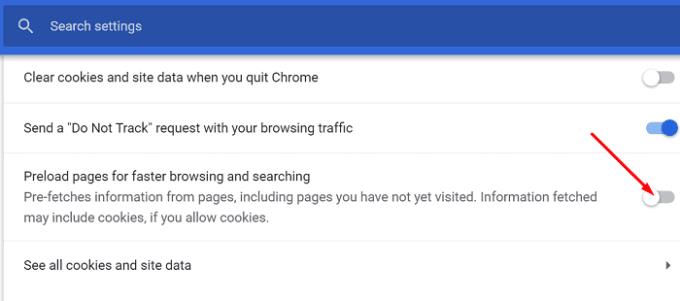
รีสตาร์ท Chrome และตรวจสอบว่าปัญหา CPU และหน่วยความจำสูงยังคงมีอยู่หรือไม่
Google อัปเดต Chrome เป็นประจำ เพิ่มคุณลักษณะใหม่ การปรับปรุง และการแก้ไขข้อบกพร่อง ตรวจสอบการอัปเดต ติดตั้ง Chrome เวอร์ชันล่าสุด รีสตาร์ทเบราว์เซอร์และตรวจสอบว่าปัญหาหายไปหรือไม่
คลิกที่ตัวเลือกเพิ่มเติม (สามจุด) ให้ไปช่วยเหลือและคลิกที่เกี่ยวกับ Google Chrome ตรวจสอบการอัปเดต และรอจนกว่าคอมพิวเตอร์ของคุณจะดาวน์โหลด Chrome เวอร์ชันล่าสุด
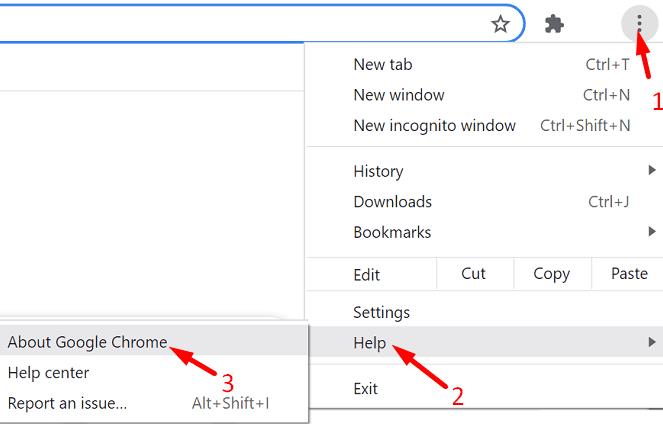
บางครั้งแคชและส่วนขยายของเบราว์เซอร์อาจเปลี่ยนพฤติกรรมของ Chrome ล้างแคชปิดส่วนขยาย และตรวจสอบว่าวิธีแก้ปัญหาด่วนนี้แก้ปัญหาได้หรือไม่
คลิกที่ตัวเลือกเพิ่มเติมให้ไปที่ประวัติศาสตร์และเลือกข้อมูลการท่องเว็บที่ชัดเจน
ล้างแคชและคุกกี้ของคุณในช่วง 4 สัปดาห์ที่ผ่านมา
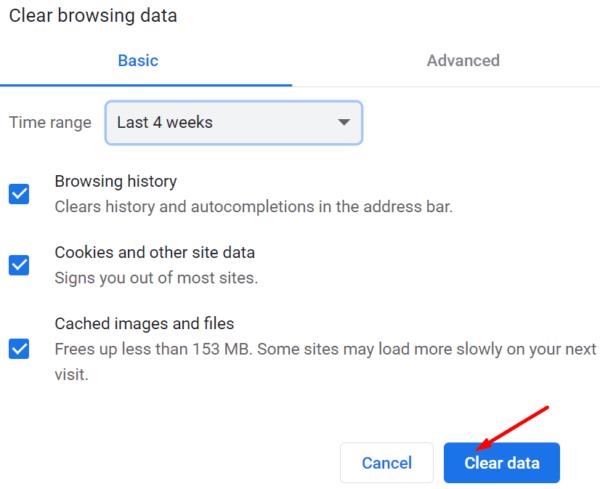 ตรวจสอบว่า Chrome ยังคงใช้ CPU และหน่วยความจำมากเกินไปหรือไม่ หากเป็นกรณีนี้ล้างแคชและคุกกี้ของคุณจากทุกเวลา
ตรวจสอบว่า Chrome ยังคงใช้ CPU และหน่วยความจำมากเกินไปหรือไม่ หากเป็นกรณีนี้ล้างแคชและคุกกี้ของคุณจากทุกเวลา
จากนั้นให้คลิกอีกครั้งในตัวเลือกเพิ่มเติมและเลือกส่วนขยาย
ปิดใช้งานส่วนขยายทั้งหมดของคุณด้วยตนเอง รีเฟรชเบราว์เซอร์ และตรวจสอบการใช้ CPU และหน่วยความจำ
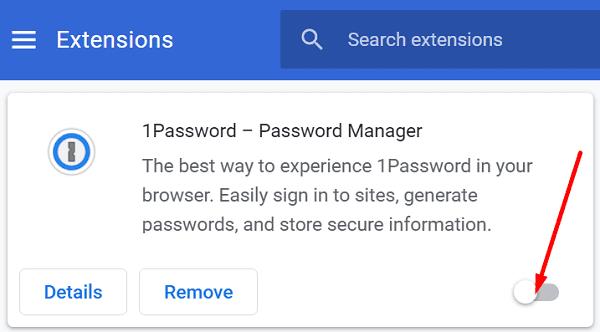
เพื่อเป็นการเตือนความจำอย่างรวดเร็ว แฮกเกอร์มักจะใส่รหัสการขุดเข้ารหัสลับลงในส่วนขยายของเบราว์เซอร์ การใช้ CPU ของ Chrome จะพุ่งสูงขึ้นหากส่วนขยายของคุณใช้เบราว์เซอร์เพื่อขุด cryptocurrencies
Chrome โฮสต์รายการคุณลักษณะทดลองจำนวนมากที่อาจไม่ทำงานตามที่ตั้งใจไว้ในคอมพิวเตอร์ของคุณ เปิดตัว Chrome, เปิดแท็บใหม่และป้อนchrome: // ธง ปิดใช้งานคุณลักษณะทดลองทั้งหมดเหล่านี้ด้วยตนเอง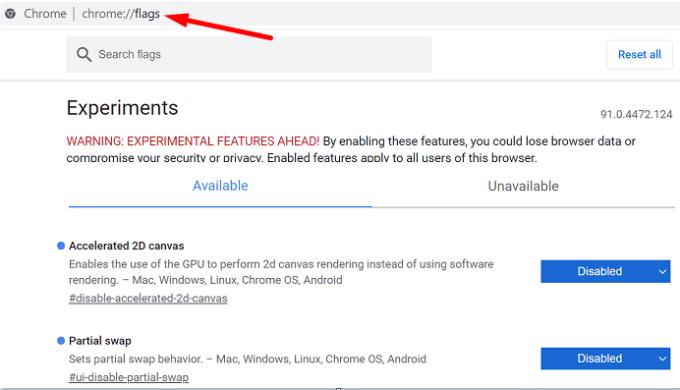
โปรดทราบว่านี่เป็นรายการคุณลักษณะที่ยาวนาน และการปิดใช้งานคุณลักษณะทั้งหมดจะใช้เวลาสักครู่
นอกจากนี้ อย่าลืมเรียกใช้ Chrome ด้วยสิทธิ์ของผู้ดูแลระบบ
คลิกขวาที่ทางลัดบนเดสก์ทอป Chrome ของคุณและเลือกProperties
คลิกที่แท็บความเข้ากันได้
ภายใต้การตั้งค่าเลือกเรียกใช้โปรแกรมนี้ในฐานะผู้ดูแล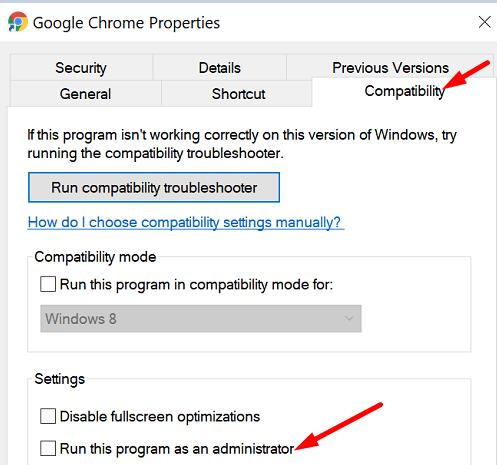
นอกจากนี้ คุณสามารถเรียกใช้ไปที่โหมดความเข้ากันได้และเรียกใช้ Chrome ในโหมดความเข้ากันได้สำหรับ Windows 7 หรือ Windows 8.1 ตรวจสอบว่าคุณสังเกตเห็นการปรับปรุงหรือไม่
มัลแวร์อาจทำให้เครื่องของคุณกลายเป็นคอมพิวเตอร์ซอมบี้และใช้เป็นจุดแจกจ่ายสำหรับการโจมตีมัลแวร์อื่นๆ เรียกใช้การสแกนไวรัสในเชิงลึกและตรวจสอบว่าเครื่องมือรักษาความปลอดภัยของคุณตรวจพบสิ่งผิดปกติหรือไม่
แต่ก่อนการเปิดตัว Chrome คลิกที่คุณและ Google และเลื่อนลงทุกวิธีที่จะรีเซ็ทและทำความสะอาด คลิกล้างข้อมูลคอมพิวเตอร์และให้ Chrome ค้นหาและลบซอฟต์แวร์ที่เป็นอันตรายออกจากเครื่องของคุณ
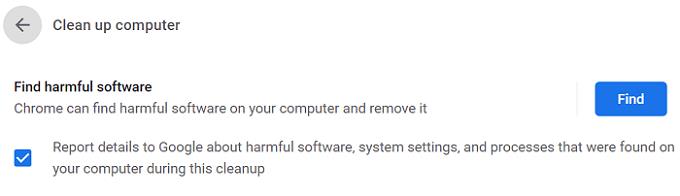
หากคุณกำลังใช้Windows Securityไปที่ไวรัสและภัยคุกคามการป้องกันและคลิกที่ตัวเลือกการสแกน จากนั้นใช้การสแกนและไมโครซอฟท์ Defender Offline สแกนตัวเลือก
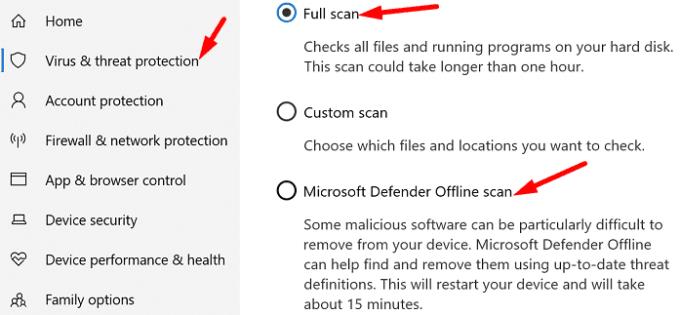
กดของ WindowsและXคีย์และเลือกพร้อมรับคำสั่ง (Admin)
เรียกใช้คำสั่งsfc /scannowแล้วกด Enter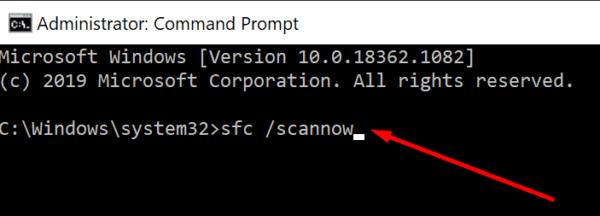
รีสตาร์ทคอมพิวเตอร์และตรวจสอบว่า Chrome ยังคงทำงานผิดปกติหรือไม่
หากเป็นกรณีนี้ ให้เปิด Command Prompt ขึ้นมาใหม่และเรียกใช้สองคำสั่งด้านล่าง กด Enter หลังจากแต่ละคำสั่ง:
ตรวจสอบว่าการรีเซ็ต Chrome เป็นการตั้งค่าเริ่มต้นจะเปลี่ยนแปลงสิ่งใด
เปิดตัว Chrome และคลิกที่คุณและ Google
เลื่อนลงไปตลอดทางจนถึงรีเซ็ตและทำความสะอาด
เลือกเรียกคืนการตั้งค่าเริ่มต้นเดิม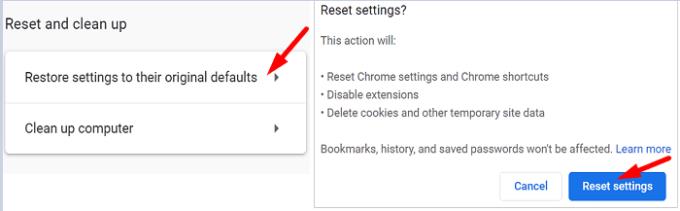
ยืนยันการเลือกของคุณและรีสตาร์ทเบราว์เซอร์ของคุณ
หากปัญหายังไม่หายไป ให้ติดตั้งเบราว์เซอร์ใหม่
ไปที่แผงควบคุมและคลิกที่ถอนการติดตั้งโปรแกรม
เลือกChromeและคลิกที่ปุ่มถอนการติดตั้งเพื่อลบเบราว์เซอร์ออกจากคอมพิวเตอร์ของคุณ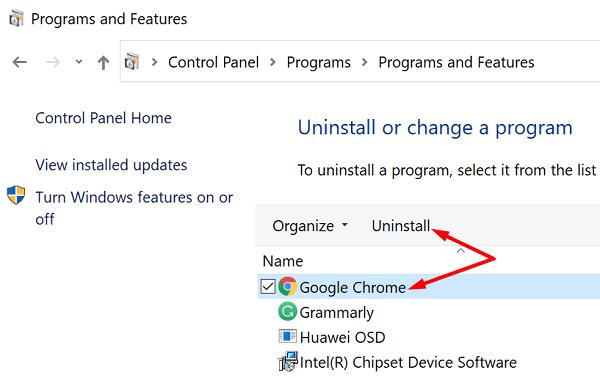
รีสตาร์ทเครื่องและติดตั้ง Chrome ใหม่
ตรวจสอบว่าปัญหาการใช้งาน CPU และหน่วยความจำสูงยังคงมีอยู่หรือไม่
หากไม่มีอะไรทำงาน คุณสามารถเปลี่ยนไปใช้เบราว์เซอร์อื่นได้ชั่วคราว
ต่อไปนี้คือเคล็ดลับที่เป็นประโยชน์บางประการในการเพิ่มประสิทธิภาพการทำงานของ Chrome:
หาก Google Chrome ใช้ CPU และหน่วยความจำมากเกินไปใน Windows 10 ให้ล้างแคช ปิดใช้งานส่วนขยายและอัปเดตเบราว์เซอร์ นอกจากนี้ ให้ปิดใช้งานคุณลักษณะทดลองของ Chrome และรีเซ็ตเบราว์เซอร์ จากนั้นเปิดเครื่องมือ Clean Up ของ Chrome และความปลอดภัยของ Windows แล้วสแกนหามัลแวร์ หากปัญหายังคงอยู่ ให้ติดตั้ง Chrome ใหม่หรือเปลี่ยนไปใช้เบราว์เซอร์อื่น
คู่มือนี้ช่วยคุณแก้ไขปัญหาได้หรือไม่ วิธีใดที่เหมาะกับคุณ แจ้งให้เราทราบในความคิดเห็นด้านล่าง
ค้นหาวิธีจัดการกับข้อผิดพลาด “Aw, Snap!” ใน Chrome พร้อมรายการวิธีการที่มีประสิทธิภาพในการแก้ไขปัญหาและเข้าถึงเว็บไซต์ที่คุณต้องการ
รักษาแคชให้เป็นระเบียบในเบราว์เซอร์ Google Chrome ของคุณด้วยขั้นตอนเหล่านี้.
เว็บเบราว์เซอร์ Google Chrome มีวิธีให้คุณเปลี่ยนฟอนต์ที่ใช้ เรียนรู้วิธีตั้งค่าฟอนต์ที่คุณต้องการ.
เปลี่ยนธีมเริ่มต้นของ Google Chrome และให้เบราว์เซอร์มีรูปลักษณ์ใหม่โดยทำตามขั้นตอนที่ง่ายสำหรับผู้เริ่มต้นเหล่านี้.
เรียนรู้วิธีการแก้ไขปัญหาหน้าจอแฟลชในเว็บเบราว์เซอร์ Google Chrome.
แอป Google Chrome สำหรับ Android มอบประสบการณ์การท่องเว็บที่น่ายกย่อง พร้อมการตั้งค่า Chrome ที่ซ่อนอยู่ที่จะช่วยปรับปรุงประสบการณ์การใช้งานของคุณ
เรียนรู้วิธีลบข้อความ 'จัดการโดยองค์กรของคุณ' บน Google Chrome ไม่ว่าจะเป็น Windows หรือ Mac เพื่อให้ประสบการณ์การใช้เบราว์เซอร์ของคุณดีขึ้น
วิธีแก้ไขข้อผิดพลาด DNS_PROBE_FINISHED_NXDOMAIN ใน Google Chrome ซึ่งทำให้ผู้ใช้ไม่สามารถเข้าถึงเว็บไซต์ที่ต้องการได้
อ่านข้อมูลนี้เพื่อทราบวิธีแก้ไข DNS_Probe_Finished_Nxdomain บน Windows และ Mac โดยใช้ขั้นตอนการแก้ไขปัญหาง่าย ๆ
หากต้องการตั้งค่ารหัสผ่าน ให้เปิดบัญชี Google > ความปลอดภัย คลิกที่รหัสผ่าน คลิกที่สร้างรหัสผ่าน ยืนยันข้อมูลรับรองอุปกรณ์
หากต้องการติดตั้ง Microsoft Designer ให้เปิด Chrome > ปรับแต่งและควบคุม > เมนูเครื่องมือเพิ่มเติม > สร้างทางลัด คุณสามารถเพิ่มได้จาก Edge บน Windows 11
หากต้องการติดตั้ง Google Bard ให้เปิด Chrome > ปรับแต่งและควบคุม > เมนูเครื่องมือเพิ่มเติม > สร้างทางลัด คุณสามารถเพิ่มได้จาก Edge บน Windows 11
หากต้องการเข้าถึง Bing Chat AI จาก Chrome หรือ Firefox คุณต้องเปลี่ยนตัวแทนผู้ใช้ของเบราว์เซอร์เป็น Microsoft Edge นี่คือวิธีการ
หากต้องการเปิดใช้งานโปรแกรมรักษาหน่วยความจำของแท็บบน Chrome ให้เปิดการตั้งค่า > ประสิทธิภาพ และเปิดตัวเลือกโปรแกรมรักษาหน่วยความจำ คุณยังสามารถยกเว้นไซต์ได้
ขณะนี้ Google Chrome มาพร้อมกับการตั้งค่าความเป็นส่วนตัวของโฆษณาเพื่อช่วยคุณควบคุมข้อมูลที่คุณแชร์กับผู้โฆษณาเพื่อปรับปรุงความเป็นส่วนตัวทางออนไลน์ นี่คือวิธีการ
หากต้องการใช้สีเน้นเสียงของ Windows 11 บน Google Chrome ให้เปิดแผงด้านข้าง เลือกปรับแต่ง Chrome และเลือกตัวเลือกติดตามสีอุปกรณ์
หากต้องการเปิดใช้งานการตั้งค่าการปรับแต่งใหม่ของ Chrome ให้เปิดการตั้งค่าสถานะแผงด้านข้างของ Chrome เอง แล้วรีสตาร์ทเบราว์เซอร์
หากต้องการเปิดใช้งานธีมสีตามวอลเปเปอร์แท็บใหม่บน Chrome ให้เปิดใช้งานธีมที่ครอบคลุม NTP และปรับแต่งธงการแยกสี Chrome
หากต้องการติดตั้ง Bing ด้วย ChatGPT เป็นแอปบน Windows 11 ให้เปิดเมนูการตั้งค่าหลักของ Edges เลือกแอป และติดตั้งไซต์นี้เป็นตัวเลือกแอป
หากต้องการล้างแคช Chrome ให้เปิดการตั้งค่า > ความเป็นส่วนตัวและความปลอดภัย > ล้างข้อมูลการท่องเว็บ เลือกตลอดเวลา และตรวจสอบคุกกี้และข้อมูลไซต์อื่นๆ
หากคุณกำลังประสบปัญหาหรือวัฒนธรรม การคืนค่าระบบใน Windows 11 จะช่วยให้คุณสามารถย้อนกลับอุปกรณ์ของคุณไปยังเวอร์ชันก่อนหน้าได้.
หากคุณกำลังมองหาทางเลือกที่ดีที่สุดสำหรับ Microsoft Office นี่คือ 6 โซลูชั่นที่ยอดเยี่ยมในการเริ่มต้น.
บทช่วยสอนนี้จะแสดงให้คุณเห็นว่าคุณสามารถสร้างไอคอนทางลัดบนเดสก์ท็อปWindows ที่เปิด Command Prompt ไปยังตำแหน่งโฟลเดอร์เฉพาะได้อย่างไร
กำลังหาวิธีตั้งวิดีโอเป็นเซิร์ฟเวอร์หน้าจอใน Windows 11 อยู่ใช่ไหม? เราเปิดเผยวิธีการใช้ซอฟต์แวร์ฟรีที่เหมาะสำหรับหลายรูปแบบวิดีโอไฟล์.
คุณรู้สึกรำคาญกับฟีเจอร์ Narrator ใน Windows 11 หรือไม่? เรียนรู้วิธีปิดเสียง Narrator ได้ง่ายๆ ในหลายวิธี
วิธีการเปิดหรือปิดระบบการเข้ารหัสไฟล์ใน Microsoft Windows ค้นพบวิธีการที่แตกต่างกันสำหรับ Windows 11.
ถ้าคีย์บอร์ดของคุณมีการเพิ่มช่องว่างสองครั้ง ให้รีสตาร์ทคอมพิวเตอร์และทำความสะอาดคีย์บอร์ด จากนั้นตรวจสอบการตั้งค่าคีย์บอร์ดของคุณ.
เราจะแสดงวิธีการแก้ไขข้อผิดพลาด Windows ไม่สามารถเข้าสู่ระบบได้เนื่องจากโปรไฟล์ของคุณไม่สามารถโหลดได้เมื่อเชื่อมต่อกับคอมพิวเตอร์ผ่าน Remote Desktop.
เกิดอะไรขึ้นและพินของคุณไม่สามารถใช้งานได้ใน Windows? อย่าตื่นตระหนก! มีสองวิธีที่มีประสิทธิภาพในการแก้ปัญหานี้และคืนการเข้าถึงพินของคุณ.
คุณจะทำอย่างไรเมื่อเวลาในคอมพิวเตอร์ Windows 11 ไม่แสดงเวลาอย่างที่ควรจะเป็น? ลองใช้วิธีแก้ปัญหาเหล่านี้ดูสิ


























